如何在IntellJ Idea中添加sqlite数据库?相信很多没有经验的人对此束手无策,为此本文总结了问题出现的原因和解决方法,通过这篇文章希望你能解决这个问题。
工具列表:
1.Sqlite
2. SQLiteStudio
3. IntellJ
4. sqlite-jdbc-3.32.3.2.jar
运行结果先睹为快:

下载安装IntellJ
直接到官网下载即可,新手建议不要下载最新的,一旦编译器UI上有修改和教程对不上号,自己爬楼摸索比较话时间。当然也会有第一手的宝贵收获。
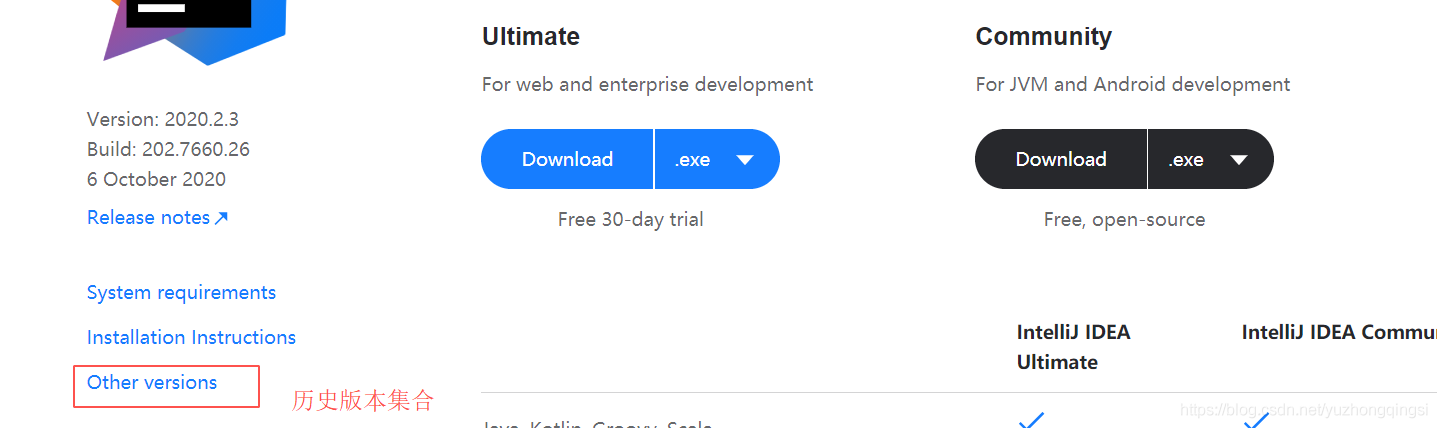
下载Sqlite开发工具
https://www.sqlite.org/download.html
解压后直接可以运行,无需安装。

创建数据库文件
创建studio.sqlite名称的数据库文件。
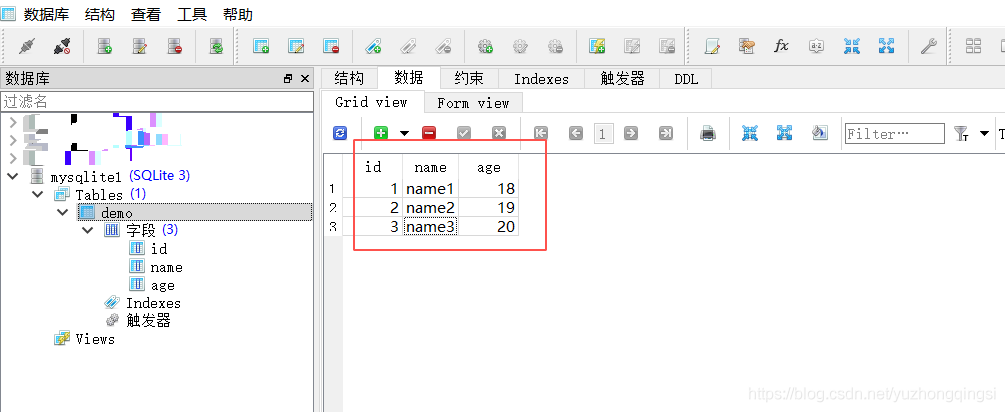
注释:如果出现无法生成的现象,在“sqlite>”后输入任意非空字符后回车然后Ctrl+C取消即可生成studio.sqlite文件。(.sqlite,.db后缀数据库文件均可识别。)
此处如果只创建一个空白的文件,也可以用修改后缀的方法直接新建一个*.db文件。
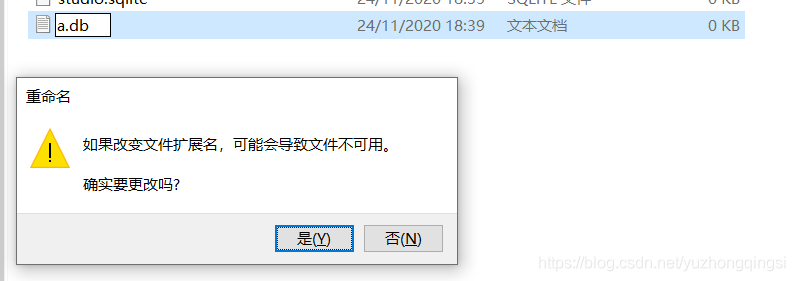
数据库文件写入数据
这个网络地址可以下载SQLiteStudio,还有使用教程。可以方便的录入数据。
http://www.xue51.com/soft/4831.html
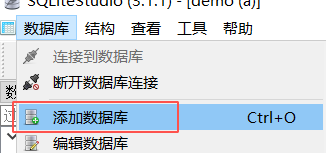
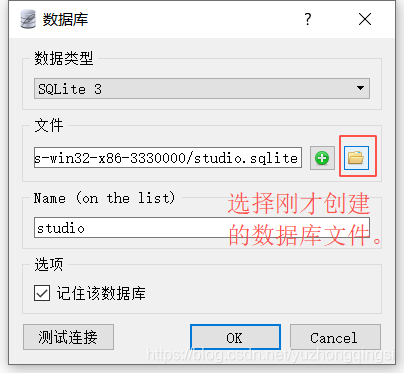
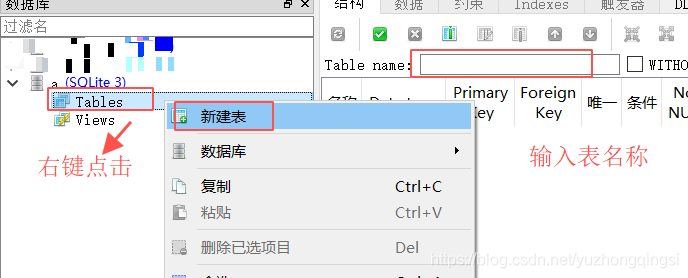

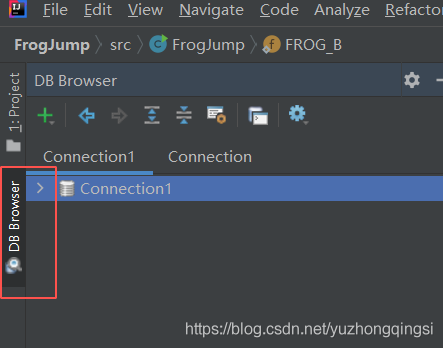
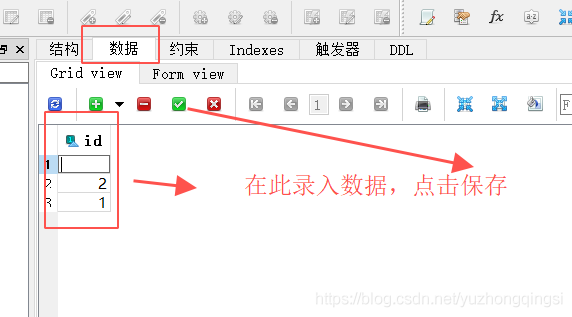
数据库录入数据
录入示例数据和字段完成如下所示:
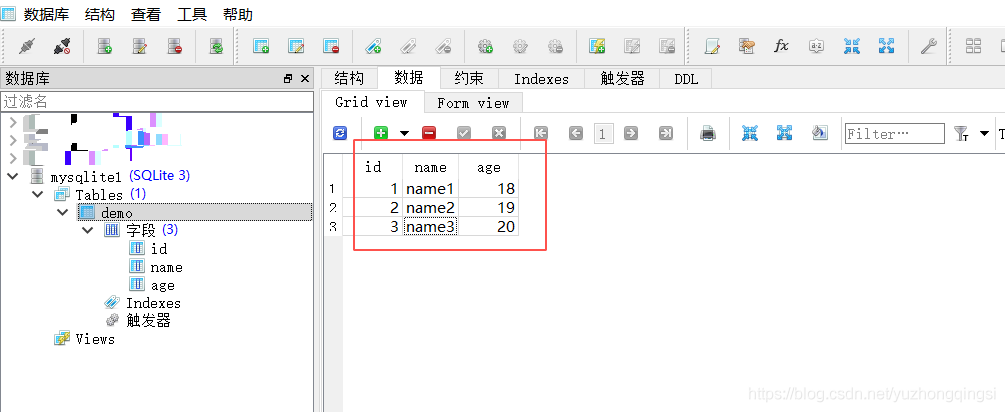
进入IntellJ配置数据库
此时发现Tool Windows中没有Database选项,需要安装Database工具包。
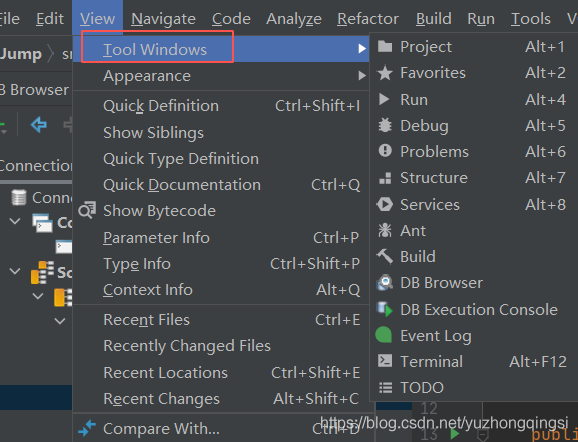
File-》Settings-》Plugins

选择Plugins,搜索框搜索database,安装“Database Navigator”,然后重启Intellj应用。
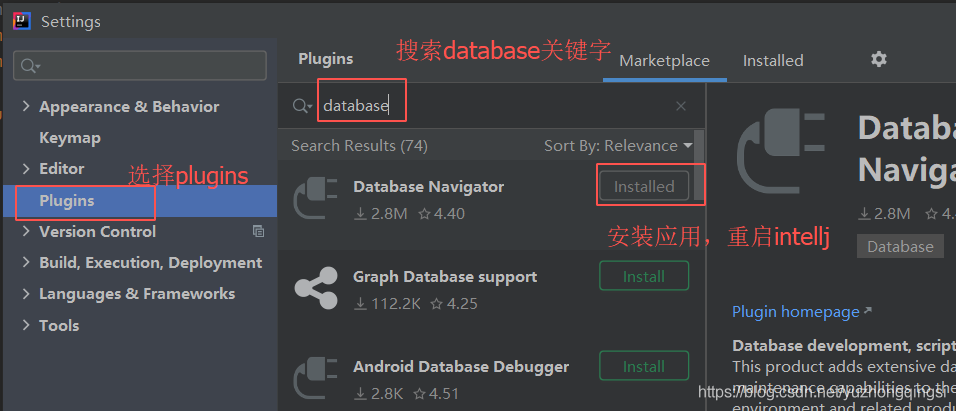
重启后,左边框会出现“DB Browser”选项。
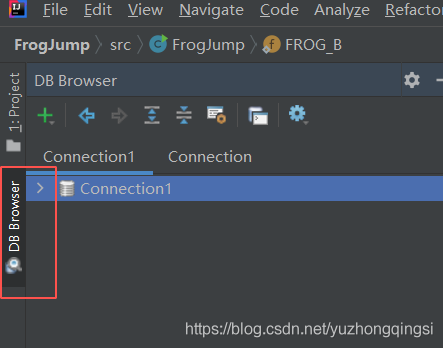
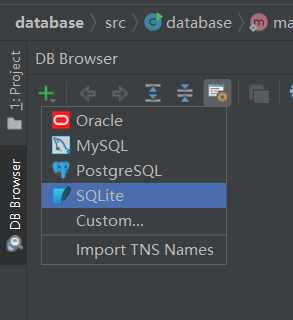
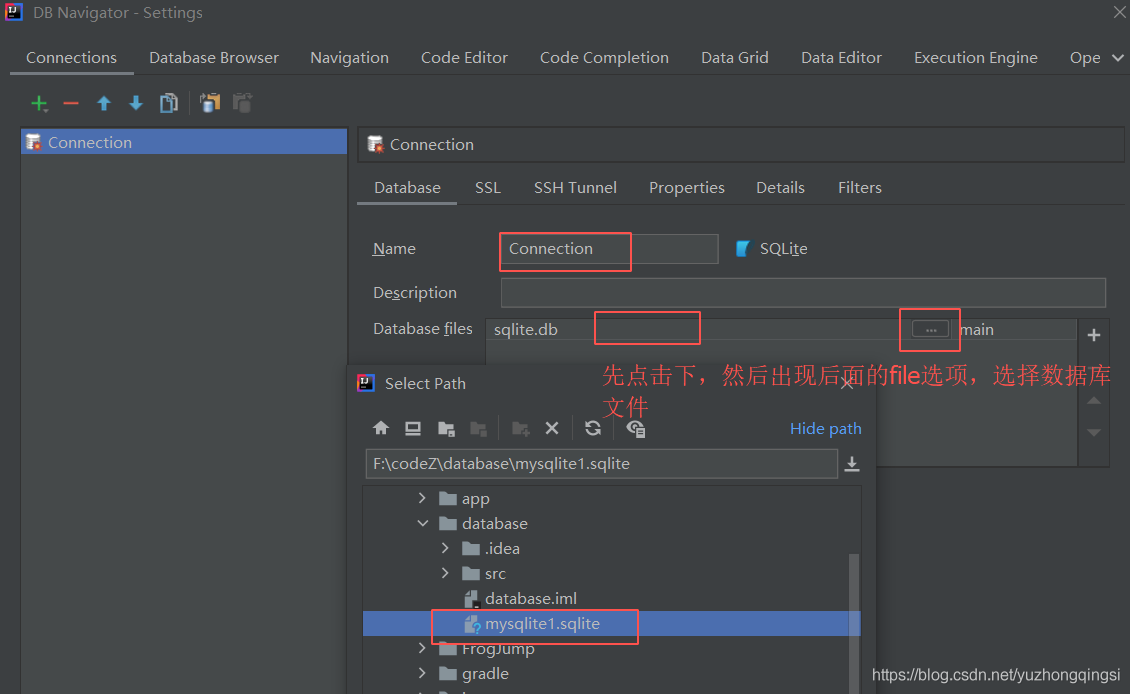
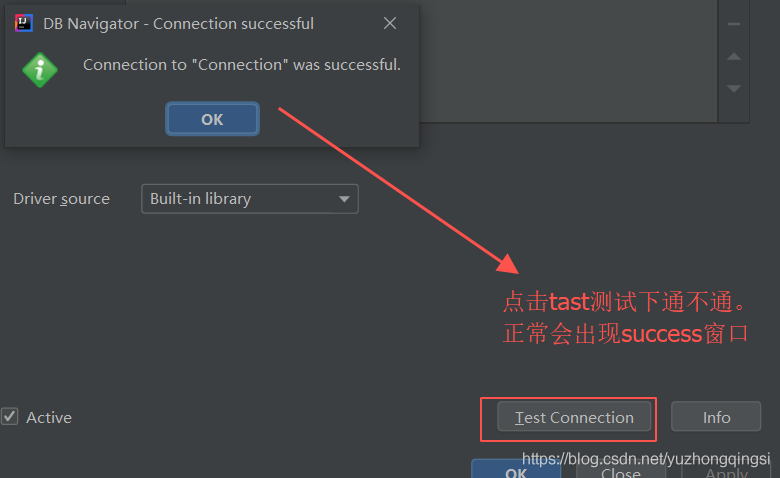
java代码如下:
import java.sql.*;
public class database {
public static void main(String[] arg) throws ClassNotFoundException, SQLException {
System.out.println("database");
Connection conn = null;
ResultSet rs = null;
Statement statement;
Class.forName("org.sqlite.JDBC");//sqlite database name.
conn = DriverManager.getConnection("jdbc:sqlite:F:\\codeZ\\database\\mysqlite1.sqlite");
statement = conn.createStatement();
rs = statement.executeQuery("SELECT * FROM demo"); //this is name of database list
while (rs.next()){
System.out.println("--------------------");
System.out.print("id:"+rs.getString("id"));
System.out.print(" name:"+rs.getString("name"));
System.out.println(" age:"+rs.getString("age"));
}
}
}注意:
1. 数据库操作函数中存在异常,因此需要包含ClassNotFoundException, SQLException,参考编译器调试添加即可。
运行结果如下所示:

附录:
问题一:数据库加载失败
出现如下错误,可能是没有添加jar包导致。sqlite-jdbc-3.32.3.2.jar
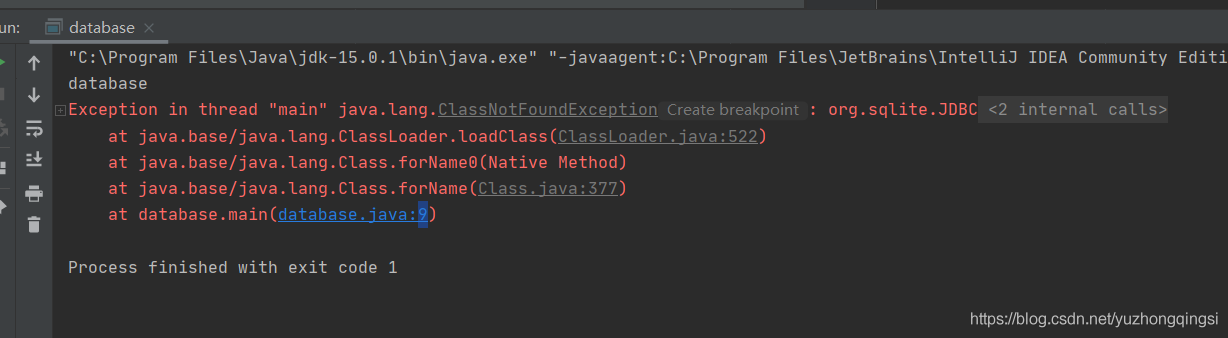
file-》Project structure-》
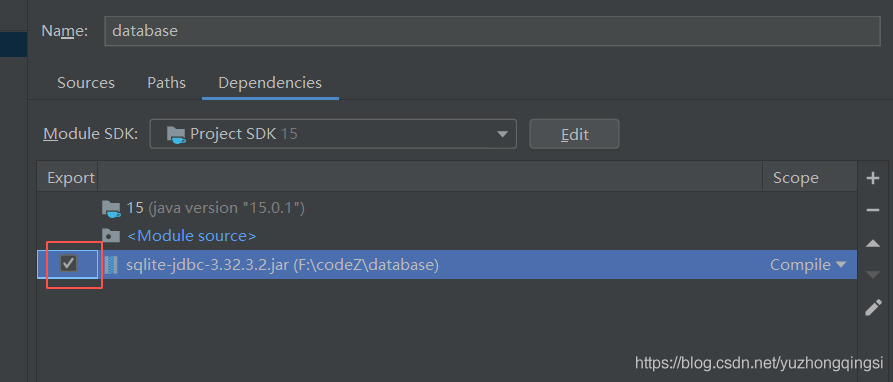
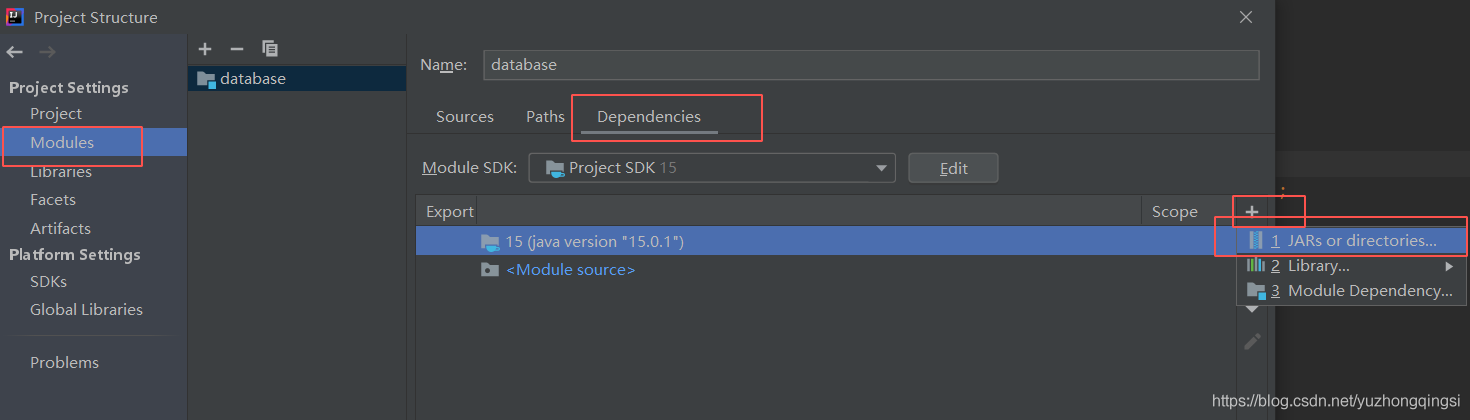
添加sqlite-jdbc-3.32.3.2.jar,记得勾选。
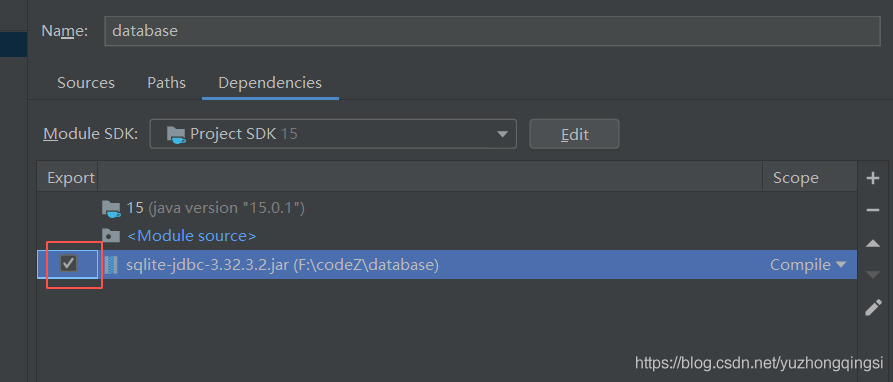
问题二:
如下URL对应的就是数据库的路径和名称。
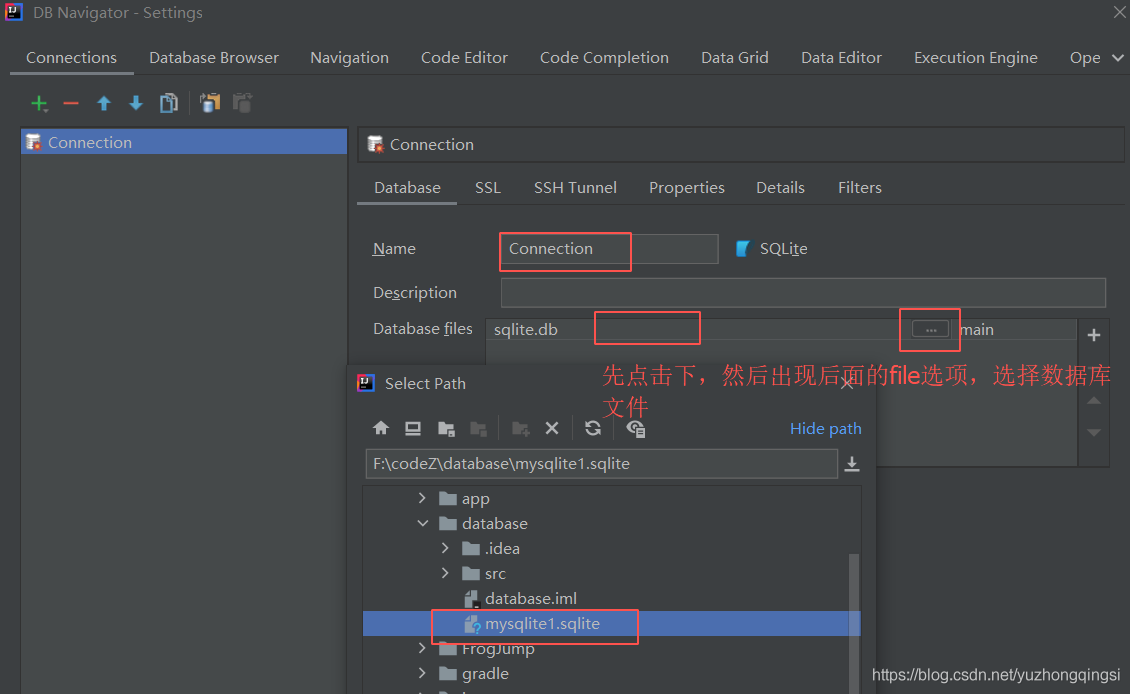
问题三:无法连接数据库
查看数据库url名称,并且运行代码之前确保数据库是disconnect状态。
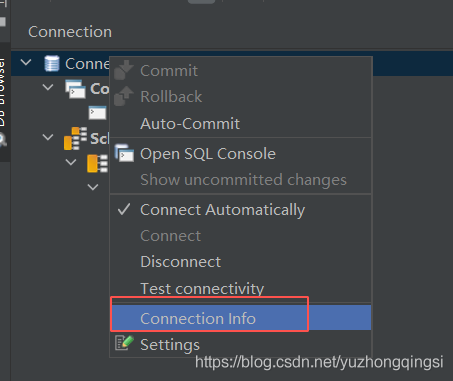
题四:读取表信息失败
如下为数据库创建的表名字不对应,使用SQLiteStudio打开数据库文件查看DLL(参考上面的图)修改为正确的名称即可。
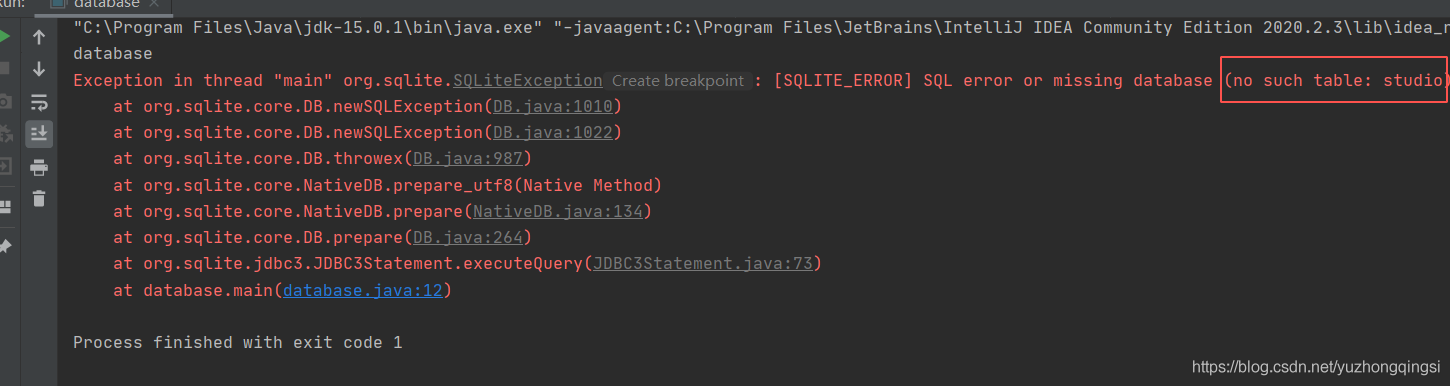
看完上述内容,你们掌握如何在IntellJ Idea中添加sqlite数据库的方法了吗?如果还想学到更多技能或想了解更多相关内容,欢迎关注亿速云行业资讯频道,感谢各位的阅读!
亿速云「云数据库 MySQL」免部署即开即用,比自行安装部署数据库高出1倍以上的性能,双节点冗余防止单节点故障,数据自动定期备份随时恢复。点击查看>>
免责声明:本站发布的内容(图片、视频和文字)以原创、转载和分享为主,文章观点不代表本网站立场,如果涉及侵权请联系站长邮箱:is@yisu.com进行举报,并提供相关证据,一经查实,将立刻删除涉嫌侵权内容。